
Danas ćemo vam pokazati kako implementirati vlastiti IIS web poslužitelj s PHP podrškom na temelju sustava Windows 8 / Windows Server 2012. Nakon toga, na ovoj će se platformi moći lansirati najveći dio modernog CMS-a napisanog na ovom najpopularnijem (ali daleko od najboljeg) jezika za razvoj web aplikacija trenutno..
sadržaj:
- Instalirajte IIS na Windows 8
- Instalirajte IIS na Windows Server 2012
- Instaliranje PHP-a na Windows 8 / Windows Server 2012
- Testiranje PHP-a na IIS-u
Instalirajte IIS na Windows 8
U sustavu Windows 8 web-poslužitelj IIS 8 pruža se kao zasebna značajka i nije instaliran prema zadanim postavkama. Da biste instalirali IIS na Windows 8, otvorite upravljačku ploču i u odjeljku Program i značajke (appwiz.cpl) kliknite na gumb Uključite ili isključite značajke sustava Windows. 
U prozoru koji se otvori potvrdite okvir na Internet informacijska usluga i kliknite ok.
primjedba. IIS je prema zadanim postavkama instaliran u minimalnoj konfiguraciji..Nakon dovršetka instalacije provjerite radi li naš web poslužitelj. Da biste to učinili, pokrenite Internet Explorer (ili bilo koji drugi preglednik), a u njegovu adresnu traku upišite http: // localhost (ili).
Ako IIS ispravno funkcionira, trebala bi se prikazati sljedeća stranica: 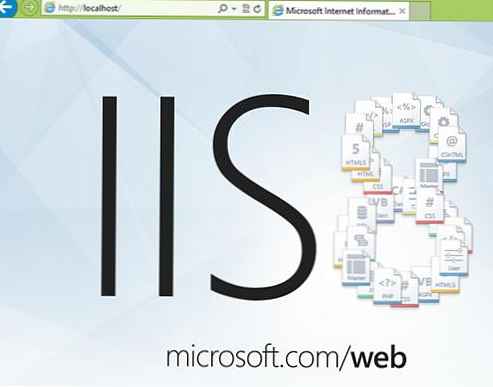
Instalirajte IIS na Windows Server 2012
U sustavu Windows Server 2012 možete instalirati internetske informacijske usluge s konzole za upravljanje poslužiteljem odabirom uloge za instaliranje IIS web poslužitelj.
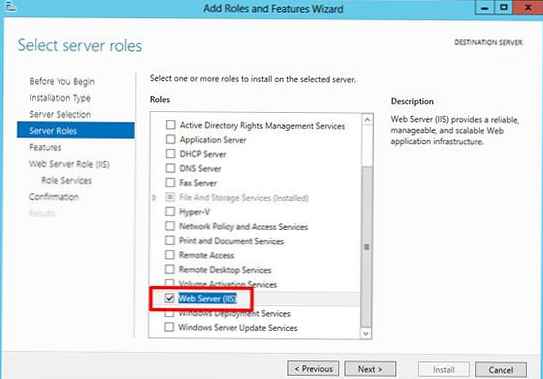
Slažemo se s komponentama koje su predložene prema zadanim postavkama, instaliranjem samo dodatno CGI (nalazi se u odjeljku Implementacija aplikacije IIS uloge).
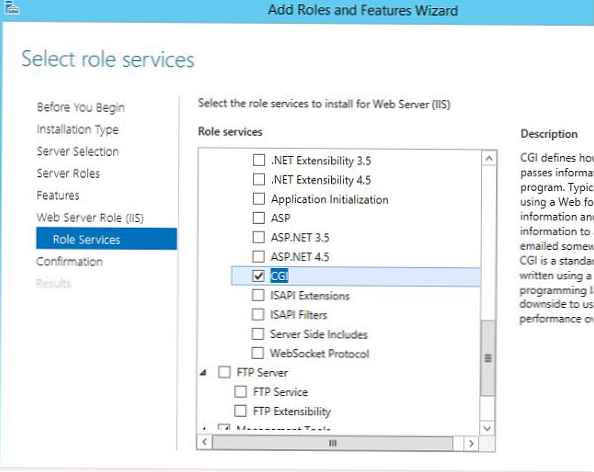
Zatim pokrenite instalaciju uloge nakon čega će se poslužitelj trebati ponovno pokrenuti.
Radit ćemo na IIS-u tako što ćemo otvoriti stranicu preglednika http: // localhost.
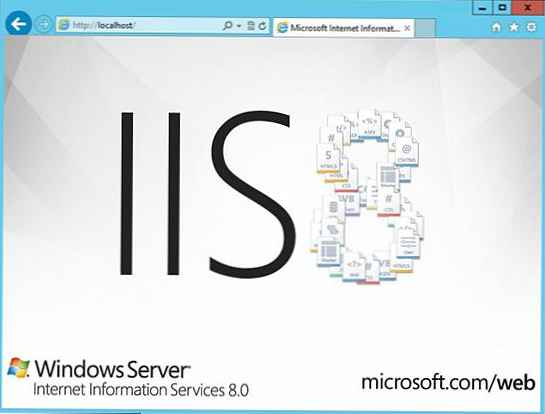
Instaliranje PHP-a na Windows 8 / Windows Server 2012
Za instaliranje PHP-a potreban nam je instalacijski program Microsoft Web Platform Installer 5.0 (WPI), kojeg možete preuzeti s ove veze: http://www.microsoft.com/web/downloads/platform.aspx (wpilauncher.exe.)
vijeće. Prednost korištenja programa za instalaciju PHP-a kao dijela Microsoftove web platforme u odnosu na ručnu PHP instalaciju je sljedeća:
- WPI sam određuje potrebnu verziju PHP-a i instalira trenutnu verziju.
- Sam WPI konfigurira integraciju s IIS-om, omogućava vam instaliranje PHP ekstenzija bez potrebe da ručno konfigurirate konfiguracijske datoteke
- WPI nadalje olakšava nadogradnju PHP-a bez gubitka konfiguracijskih datoteka
Pokrenite preuzetu datoteku wpilauncher.exe. a u prozoru koji će se prikazati Instalater web platforme će otići na karticu proizvodi a na popisu dostupnih proizvoda pronaći ćete liniju PHP 5.5.11.
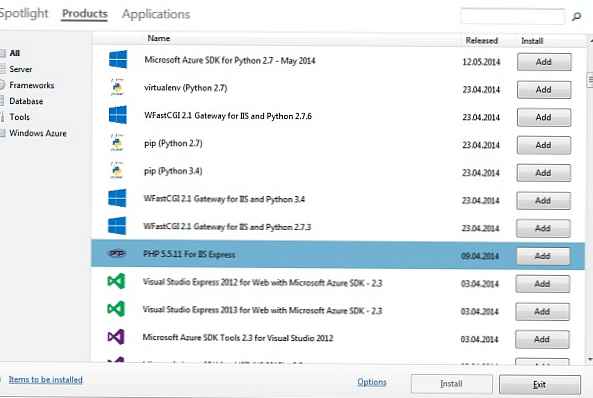
Pritisnite gumb dodati i onda instalirati. Prije pokretanja instalacije WPI će provjeriti vaš sustav na usklađenost sa zahtjevima (ako je potrebno, od vas će se zatražiti da instalirate nedostajuće komponente), nakon čega će se PHP instalacija pokrenuti..
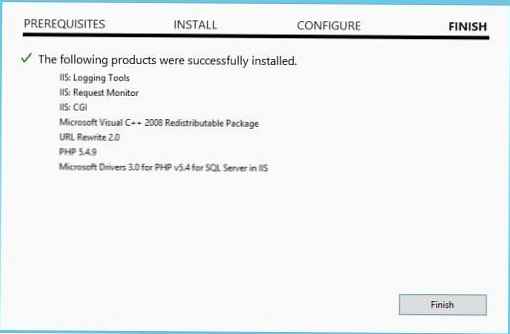
Testiranje PHP-a na IIS-u
Nakon instaliranja PHP-a, provjerite da li ispravno radi. Da biste to učinili, idite na korijenski direktorij web poslužitelja (prema zadanom C: \ inetpub \ wwwroot) i stvorite novu tekstualnu datoteku s PHP ekstenzijom (na primjer, test.php).
Otvorite ga u bilo kojem uređivaču teksta i u njega zalijepite sljedeći kôd:
phpinfo ();
?>
Zatim u pregledniku u adresnoj traci navedite sljedeći url :. Ako je sve ispravno konfigurirano, prozor bi trebao prikazati verziju i osnovne postavke konfiguracije instalirane verzije PHP-a (PHP Info).
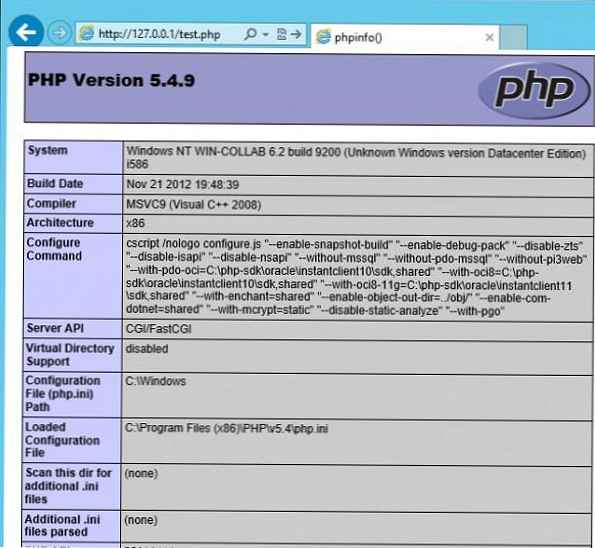
To je sve! Stoga smo razmotrili najlakši način za implementaciju punopravnog IIS web poslužitelja s PHP 5.x podrškom temeljenom na Windows Server 2012 / Windows 8.











